怎么用手机剪一寸照片,现如今手机已经成为我们日常生活中必不可少的工具之一,除了通讯和上网功能外,手机还具备拍照的功能,使我们能够随时随地捕捉美好瞬间。而在一些特定场合,我们常常需要剪裁一寸照片以满足各种证件照的要求。幸运的是如今我们可以利用手机上的PS软件来完成这一任务。下面将介绍一下使用手机剪一寸照片的步骤。
PS裁剪一寸照片的步骤
具体方法:
1.先用PS打开要裁剪的图片
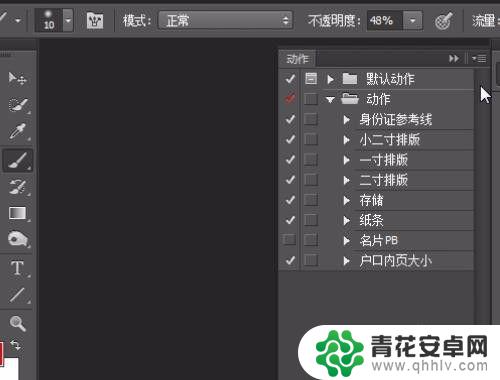

2.选择裁剪工具,
然后调整上下左右4个节点到合适位置。


3.调整好之后,回车确定就可以了。然后看一下对比图。

4.接下来裁剪一下一寸照片。首先打开素材图片。

5.(因为上次用过裁剪工具,所以不用再选择裁剪工具了)。然后输入一寸照片的尺寸25*35MM。
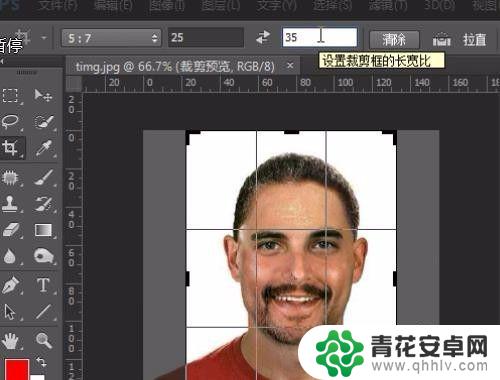
6.然后回车确定。这就是一寸照片了,你学会了吗?
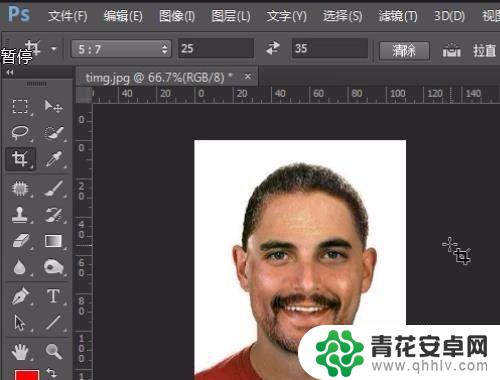
以上就是使用手机裁剪一寸照片的全部内容,如果你也遇到了同样的情况,请参照小编的方法进行处理,希望对大家有所帮助。










